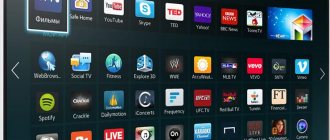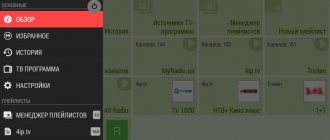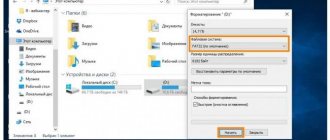- вставить код в поле «Пароль». Аккаунт будет создан.
После всех предыдущих процедур нужно настроить сам Smart TV:
- на ПУ нажать кнопку «Imput» (у разных производителей может называться по-другому);
- в разделе подключения выбрать DLNA;
- откроется меню, где необходимо выбрать стрим.
На этом процедура настройки просмотра Твич способом DLNA будет окончена. Инструкция подойдет для всех известных марок телевизоров. Например, после нее смотреть Twitch как на Samsung Smart TV, так и на LG будет одинаково комфортно.
Как смотреть Twitch на телевизоре через телефон
Если предыдущие методы по каким-либо причинам не подходят, можно попробовать альтернативный – связать свой смартфон и телевизор между собой. Таким образом, на большом экране будет транслироваться то, что открыто на телефоне.
В мобильной версии сайт будет выглядеть так «m.twitch.tv» и у стрима не будет звука.
Если вас будет автоматически перенаправлять на мобильноую версию, то следуйте следующим простым шагам: Справа сверху нажимайте на кнопку «условия обслуживания», а потом на открывшейся странице нажимаем справа сверху «Просмотр». Вуаля, мы на нужной нам странице.
- Инструкция: Как смотреть фильмы на Смарт ТВ абсолютно бесплатно +Отзывы
Второй вариант
Второй вариант подходит для тех пользователей, у которых есть пк, смарт тв и вайфай дома. Думаю, таких среди нас много. Настраиваете удалённое управление ПК с телевизора. Теперь можно смотреть твич и радоваться.
Данный вариант «телевизор + ПК» можно обыграть ещё через HDMI. Выводим картинку с ПК на телевизор путём переключения телевизора в режим монитора. Но тут мы не сможем управлять картинкой с пульта. Нам придётся управлять стримом с компа.
Третий вариант
Можно использовать приставку на андроид. Присоединяете её к телевизору, скачиваете приложение твич и смотрите всё, что вам угодно.
Самый простой вариант для настройки.
Четвёртый вариант
Если у вас есть PlayStation или Xbox, то вы можете запускать и смотреть Twitch с него.
Официального приложения для SmartTV от твича ещё не вышло. На текущий момент есть варианты с пиратским ПО для просмотра на ТВ, но за это могут заблокировать ваш телевизор. Аккуратнее.
Надеюсь, данная статья оказалась для вас полезной.
Вам может оказаться интересной ещё эта статья: ссылка
Twitch — популярный сайт для любителей компьютерных игр и киберспорта. На его каналах миллионы зрителей смотрят в прямом эфире или в записи трансляции геймплея, комментируют, общаются со стримерами. Пользователи давно пришли к выводу, что просмотр прохождений любимых игр гораздо эффектней смотрится на экране большого телевизора. Статья рассказывает, как подключиться к сайту и смотреть Твич с помощью установленных приложений на Смарт ТВ, описывает возможные проблемы и пути их решения.
Способ 2: Альтернативные плеер
Ребята на форумах пишут, что очень часто помогает альтернативный плеер для Twitch, выпущенный Александром Чопоровым. Конечно, это некий костыль, но все же должно помочь. Далее я расскажу, как его установить на разные браузеры.
ПРИМЕЧАНИЕ! На момент написания статьи расширение есть только в двух браузерах: Google Chrome и Mozilla Firefox.
Google Chrome
- Нажимаем по значку «Расширения» и переходим в «Управление расширениями».
- Открываем меню в правом верхнем углу, нажав по трем полоскам.
- Открываем «Интернет магазин Chrome».
- В поиск вводим:
Alternate Player for Twitch.tv
- Выбираем расширение и кликаем «Установить».
- Подтверждаем действие.
Mozilla Firefox
- Нажимаем по значку главного меню и переходим в «Дополнения».
- Во втором разделе в поиске вводим:
Alternate Player for Twitch.tv
- Вас перебросит на сайт расширений, выберите нужное.
- Кликаем по кнопке «Добавить в Firefox».
- Добавляем.
- В правом верхнем углу нажимаем «Ок, понятно».
Microsoft Edge
- Перейдите в раздел с расширениями.
- Кликните по ссылке «Получить расширения для Microsoft Edge».
- Введите в поиск и выберите приложение:
Alternate Player for Twitch.tv
- Нажимаем «Получить».
- Добавляем расширение.
Как его теперь запустить?
Открываем любую трансляцию, или видео на Twitch.
Рядом с кнопками «Войти» и «Регистрация» вы увидите кнопку с цифрой пять, просто нажмите на по ней левой кнопкой мыши. Можно запустить автоматический запуск плеера, нажав правой кнопкой, так чтобы значок стал ярким.
Альтернативный плеер имеет более тонкие настройки буферизации, за счет чего проблема с лагами должна решиться. Вы можете сами настроить качество воспроизведения, нажав по шестеренке.
Приложение Twitch для Smart TV
Для просмотра Твич ТВ на Смарт ТВ приемниках необходимо:
- Скачать программу Twitch TV, предназначенную для установки на Smart TV. Для устройств, использующих в качестве операционной системы Андроид, его можно скачать в Google Play или с сайта Twitch TV из раздела «Загрузка». В этом же разделе есть программы для установки на мобильные устройства, а также теле и игровые приставки различных производителей. Для просмотра Twitch TV на Смарт ТВ устройствах с иными операционными системами (Tizen у Samsung, webOS у LG, Vida у TOSHIBA и т. д.) необходимо воспользоваться иными способами.
- Установить приложение в соответствии с инструкцией умного телевизионного устройства. После этого в разделе установленных программ появляется виджет Твич.
- Пройти процедуру регистрации при первом открытии программы. Она практически не отличается от подобных процедур на других онлайн-сервисах. Разработчики позаботились о безопасности: при недостаточной надежности пароля система предлагает его заменить.
После прохождения регистрации пользователь может выбирать различные разделы – каналы, транслирующие прохождение игр, киберспортивные соревнования, записи понравившегося ранее геймплея и т. п. Здесь же можно смотреть репортажи с компьютерных выставок и презентаций, музыкальные, искусствоведческие, кулинарные стримы со всего мира. Есть возможность создания своей трансляции, для чего необходимо дать разрешение на использование камеры и микрофона. Это настоящий Twitch Smart TV ресурс с большими интерактивными возможностями.
Twitch — сайт потоковых трансляций. Если в Smart TV установлено много виджетов и свободной памяти недостаточно, трансляции будут идти с сильными лагами, звук и изображение не будут синхронизированы, возможны остановки изображений и даже вылеты.
Способы установки приложения на телевизоры Samsung
До апреля 2021 года для просмотра Твич на устройствах Samsung с функциями Смарт ТВ было достаточно скачать одноименную программу из магазина Samsung Apps, установить ее и использовать. Сейчас приложение из магазина изъято, а ранее установленные виджеты не активны. Это требование владельцев сайта Twitch, так как программный продукт был неофициальным. Но народные умельцы не дали пропасть владельцам Самсунгов, и предложили несколько способов просмотра трансляций Twitch TV.
- Просмотр через встроенный браузер. В поисковой строке вбить адрес, зайти на сайт, выбрать интересующую трансляцию и смотреть. Это наименее удобный способ – браузер плохо справляется с потоковым видео, будут постоянные притормаживания, остановки, вылеты из трансляции.
- Установить на телевизор программу Forkplayer. Приложение также воспроизводит потоковый видеоконтент, но в отличие от Ottplayer в нем уже добавлены ссылки на многие сайты, в том числе Twitch. Проблема в том, что Forkpleer отсутствует в Samsung Apps. Его придется искать на сторонних ресурсах.
С помощью Ottplayer. Это плеер потокового телевидения.
Алгоритм использования Ottplayer:
- скачать из Samsung Apps на телевизор Ottplayer;
- зарегистрироваться на сайте ottplayer.es;
- зайти на сайт генерации плейлистов Твич. Используя логин и пароль twitch, создать индивидуальный плейлист;
- еще раз открыть ottplayer.es. и загрузить созданный плейлист;
- установить Ottplayer, ввести те же логин и пароль, что и при регистрации на сайте;
- смотреть Твич. При этом способе просмотра трансляций приходится часто обновлять плейлист. Изображение иногда притормаживает, качество картинки может самопроизвольно ухудшаться.
Обязательное условие – предварительная регистрация на сайте Twitch через компьютер или с помощью мобильного устройства.
Способ 1: Включение/отключение аппаратного ускорения
Встроенный плеер Twitch использует HTML5, который в свою очередь балуется с аппаратным ускорением, то есть использует для отрисовки картинки вашу видеокарту или ЦП. Данный способ не всегда помогает, особенно если на вашем компе встроенная видюха или очень слабое железо. Но попробовать стоит. Смысл в том, что нам нужно или отключить, или включить это ускорение – то есть попробовать два варианта. В некоторых случаях это помогает, поэтому пробуем оба. То есть, если по умолчанию, например, если у вас была включена эта функция, то выключаем её. Если же она была включена, то включаем.
ПРИМЕЧАНИЕ! Если данный способ не даст результата, то верните настройки, которые были ранее и перейдите к следующему способу. Для того, чтобы увидеть инструкцию, откройте спойлер.
Google Chrome
- Зайдите в «Настройки».
- Слева или справа откройте «Дополнительные» конфигурации и перейдите в раздел «Система».
- Активируем нужный бегунок.
Mozilla Firefox
- Откройте меню и нажмите по шестеренке.
- Пролистайте вниз до раздела «Производительность» и уберите галочку с надписи: «Использовать рекомендуемые настройки производительности». Далее нужно включить нижнюю галочку и выставить максимальное допустимое число процессов.
Opera
Нажимаем по букве «О» и переходим в «Настройки».
Пролистываем до раздела «Система» и переводим бегунок в состояние включено.
Yandex.браузер
Нажимаем по трем линиям, чтобы зайти в меню, и открываем раздел с шестерней.
Пролистываем до пункта «Производительность» и включаем вторую галочку.
Как установить и настроить Твич на Смарт ТВ LG
К сожалению, официального приложения для просмотра стримов для LG Smart TV нет ни на сайте Twitch, ни в магазине LG Content Store. До 2015 года был неофициальный клиент Simple Twitch для WebOS 2.0, но в настоящее время поддержка проекта прекращена.
Владельцы умных телеустройств ЛДЖИ как и пользователи Смарт ТВ устройств Самсунг для просмотра трансляций с Twitch используют Ottplayer и Forkplayer. Их установка на телевизоры LG мало отличается от установки на Смарт ТВ Samsung.
Весной 2021 года в американском магазине программ для LG, появился неофициальный клиент Твич Backseat Gamer для Смарт ТВ с операционной системой WebOs 4.0 и выше. На сайте магазина можно проверить, совместимо ли загружаемое приложение с телеустройством LG, для чего нужно ввести номер модели. Приложение, кроме просмотра трансляций, позволяет вести беседы со стримерами, чатиться с другими зрителями. По окончании установки на рабочем столе отображается виджет, при выборе которого запускается Twitch TV.
Как устанавливать сторонние программы
Виджеты, недоступные в официальном магазине LG, можно скачать из других источников. Такое программное обеспечение можно найти на сайтах независимых разработчиков, порталах и форумах поклонников SMART TV, блогах и социальных сетях. Установка на телевизор немного сложнее, но внимательное и вдумчивое прочтение инструкций поможет справиться с этой задачей даже неопытным пользователям.
Примечание: Отсутствие программного обеспечения в Content Store не означает, что виджет небезопасен или имеет низкое качество. Причиной часто являются недоразумения между LG и внешними компаниями/группами разработчиков относительно использования контента. Однако не рекомендуется устанавливать малоизвестные приложения из непроверенных источников.
Установка с флэшки
Для начала необходимо найти и скачать необходимое программное обеспечение через браузер на вашем компьютере. Затем извлеките содержимое архива .zip или .rar (программы распространяются в сжатом виде) в корневую директорию вашего диска и следуйте инструкциям, приведенным ниже:
- Войдите в свой аккаунт Smart TV;
- Вставьте флэш-карту в доступный слот телевизора;
- ждать уведомления о том, что СМИ подключены;
- Нажмите кнопку со значком «хижина» на пульте дистанционного управления;
- Прокрутите меню и найдите ярлык нужного виджета;
- Запустите нужную программу.
Основным условием использования программного обеспечения на флешке является то, что носитель не должен выниматься из гнезда во время работы программного обеспечения.
Установка в режиме разработчика
Среда разработки webOS-приложений нужна не только разработчикам, создающим программное обеспечение, но и обычным владельцам смарт-телевизоров. Для работы вам понадобится:
- Скачайте и установите на свой компьютер Java Development Kit, Git, webOS TV IDE и инсталляционное приложение (архив с расширением .ipk);
- Зарегистрируйтесь на портале разработчиков webOS;
- Установите на телевизор (через официальный магазин) приложение режима разработчика;
- подключите компьютер и SMART-телевизор к одной и той же сети.
Обратите внимание, что при загрузке программ для ПК необходимо учитывать размер битов операционной системы (32 или 64 бита). Для работы в среде разработки не требуются эмуляторы.
Затем выполните серию шагов отдельно на вашем SMART-телевизоре и на вашем компьютере.
DeviceActions
| ТВ | — запуск режима разработки; — Введите информацию, которую Вы предоставили при регистрации на портале LG; — включить режим устройства (индикатор должен быть в состоянии «ON») и перезапустить устройство (кнопка «Restart» в окне программы); — Откройте приложение еще раз и включите сервер ключей (индикатор в положении «ON»). |
| ПК | — Откройте IDE для webOS TV, создайте новый проект (пункт «Новый проект webOS»); — В поле «Название проекта» введите название программы, которая будет установлена на Smart TV; — выберите тип проекта («webapp» из списка под «Шаблон проекта»); — Закройте диалог, нажав кнопку «Готово»; — Распакуйте ipk-архив и переместите файлы в новый проект. Далее добавьте новое устройство, перейдя на вкладку «Целевая конфигурация». (нижний правый угол окна программы) и нажмите на иконку «Новое соединение». В появившемся на экране монитора окне укажите тип подключаемого устройства («LG Smart TV» в выпадающем меню «Тип устройства»). В строке «IP-адрес» введите IP-адрес, который можно найти в программе Режим Разработчика, запущенной на SMART-телевизоре. Затем на той же вкладке появится иконка устройства. В его контекстном меню, которое появляется при щелчке правой кнопкой мыши, выберите строку «Свойства». Затем в поле свойств «Пароль», где в режиме разработчика необходимо ввести комбинацию символов из одноименной строки. Затем применить внесенные изменения (кнопка «Применить»). Затем необходимо снова открыть контекстное меню устройства и выбрать опцию «Подключить». Это подключит телевизор к компьютеру. Осталось отправить нужную программу на Smart TV, для этого кликнуть правой кнопкой мыши на названии проекта, перейти к «Запустить как» и выбрать второй пункт — «webOS-приложение». В появившемся окне выберите уже подключенный телевизор («webOS_TV»), затем нажмите «Применить» и «Запустить». |
Установка программного обеспечения займет некоторое время, после чего виджет будет работать без вмешательства пользователя. Иконка также появится в меню. Вы должны знать, что для установки некоторого программного обеспечения, вам нужно будет указать DNS-серверы в настройках телевизора. Подробную информацию о процедуре можно найти в подробных инструкциях по программному обеспечению на специализированных веб-сайтах и форумах.
Как смотреть трансляции на телевизоре через телефон
Для просмотра Твич ТВ на большом экране можно использовать работающие в одной сети Wi-Fi и синхронизированные специальным программным обеспечением смартфон и Смарт ТВ. При таком способе видеоконтент для просмотра выбирается на сайте не телефоне, а идущая на экране смартфона трансляция дублируется на телеэкране. Решение удобное, так как сопряжение гаджетов происходит быстро, дополнительные кабели для соединения не требуются, качество изображения высокое.
Есть несколько способов транслировать изображение с телефона на телеприемник.
Подключение через Wi-Fi Direct
Обязательное условие – поддержка данной функции обоими устройствами. Преимущество метода: не нужен дополнительный вай-фай роутер и дополнительное программное обеспечение, высокое качество передачи. Недостатки: дистанция синхронизации несколько метров, быстрой разряд батареи смартфона. Последователь действий:
- в настройках телефона зайти в раздел Wi-Fi;
- выбрать пункт «Wi-Fi Direct» и активировать;
- на телевизоре зайти в раздел «Сеть» или «Сетевое соединение» — названия могут отличаться;
- найти и активировать вкладку «Wi-Fi Direct»;
- выбрать в списке отобразившихся гаджетов смартфон, с которым необходимо соединиться;
- одобрить на телефоне поступивший автозапрос на синхронизацию.
Подключение через функцию Miracast
Способ, сходный с предыдущим, но с использованием Wi-Fi роутера. ТВ-приемник и телефон должны быть подключены к одной сети Вай-Фай. У некоторых производителей Miracast носят другие наименования: Screen Share в LG, Screen Mirroring в Samsung. Не все смартфоны напрямую поддерживают данную функцию. В этом случае из Google Play необходимо скачать Miracast — Wifi Display. Алгоритм подключения:
- в настройках телевизора в разделе «Сеть» активировать Miracast (Screen Share или Screen Mirroring);
- запустить трансляцию на смартфоне. При отсутствии функции открыть Miracast — Wifi Display и включить передачу изображения;
- выбрать отобразившийся на экране ТВ-устройство;
- с помощью пульта подтвердить запрос на соединение в телеприемнике. Телефон начнет передавать изображение на ТВ.
Что делать, если Твич не работает
Если Твич перестал работать на телевизоре, причиной может быть программная ошибка или некорректная работа онлайн-ресурса. Для устранения багов необходимо принять следующие меры.
Для ТВ устройств с операционной системой Андроид и официальным приложением:
- Перезагрузить ТВ устройство. Часто этого бывает достаточно, чтобы приложение вновь заработало.
- Проверить память на наличие свободного пространства. При необходимости очистить ее, почистив кэш и удалив неиспользуемые программы.
- Проверить версию приложения Twitch и при необходимости обновить его.
- Обновить версию Андроид (если система предлагает это сделать).
В случае, если в телевизоре установлены плееры потокового телевидения, для восстановления трансляции необходимо обновить плейлист или поменять адрес DNS на альтернативный.
Скачать Твич на телевизор можно с официального сайта twitch.tv. Там доступны версии для загрузки не только на ТВ, но и все операционные системы ПК и телефонов. Загружать лучше именно на этом источнике, поскольку на него разработчики дают гарантию стабильного функционирования и безопасность от вирусного внедрения.
Способ 5: Отключение Брандмауэра
Брандмауэр – это встроенный сетевой защитник Windows. Он может блокировать некоторые соединения, или замедлять подключение потокового видео, как и в нашем случае. Поэтому можно попробовать его отключить.
- Открываем «Панель управления», в десятке это приложение можно найти через поиск.
- Переходим в «Брандмауэр защитника Windows».
- Слева нажимаем по ссылке «Дополнительные параметры».
- В центральном блоке выбираем «Свойства брандмауэра Защитника Windows».
- Во всех профилях отключите защиту.
- Нажмите «Применить». Зайдите еще раз в эту настройку и проверьте, чтобы конфигурация применилась. Можно попробовать отключить еще и антивирус, чтобы проверить – если лаги исчезнут, то можно попробовать другой антивирусник.
Приложения для ТВ
Новые модели телевизоров Самсунг почти все отличаются уникальной технологией Smart TV. Они в какой-то степени заменяют компьютер, ведь способны обеспечивать доступ к сети. Благодаря Smart TV телек используется для просмотра кинофильмов работая в режиме онлайн и установки интерактивных приложений. К таким относится и Твич.
Проводить прямые трансляции теперь можно не только с браузера, но и со Smart TV от компании Самсунг. В определенный момент клиенты начали массово жаловаться на то что Samsung и LG не запускает приложение Twitch. Но после доработок баги устранили, и оно работает полноценно.
Как установить
Для начала его нужно скачать с официального источника. Сделать это можно бесплатно.
- Переходите на ресурс Твича;
- Загружаете файл для гаджета;
- Устанавливаете и распаковываете;
- Авторизируетесь в системе;
- Введите параметры стрима;
- Запускайте прямой эфир.
Там возможно не только играть, но и смотреть видео других юзеров.
Софты этого сегмента доступно также для других гаджетов: телефоны на ОС Android и iOS, Fire TV, приставка PlayStation 4, Xbox One, Twitch на телевизор LG.
Последние модели телевизоров «Самсунг» оснащены технологией Smart TV, которая позволяет выходить в глобальную сеть. Для удобного использования телевидения и интернета производитель по умолчанию устанавливает некоторые стандартные программы. Однако многие интернет-ресурсы имеют собственные «Смарт-ТВ»-приложения, поэтому, например, для просмотра стримов на большом экране сначала необходимо Twitch скачать на телевизор Samsung.
Что такое Веб ОС
Веб-операционная система уже давно используется на телевизорах LG. Он устанавливается на устройства, поддерживающие функции Smart TV. Отличительной особенностью этой системы является открытый исходный код, позволяющий внешним разработчикам создавать WebOS-приложения.
Владелец телевизора, работающего под управлением Web OS, может с легкостью устанавливать различные приложения на свое устройствоМожно также подключать к телевизору другие устройства и отображать их изображения на экране. Можно также подключать к телевизору другие устройства и отображать их изображения на экране. Для упрощения настройки доступен специальный помощник, который может оказать своевременную помощь и дать рекомендации пользователю DeepL.
Сам интерфейс операционной системы представляет собой своеобразную ленту приложения в нижней части экрана. На этой ленте можно легко найти нужную программу и запустить ее. Использование системы открывает широкие возможности для работы с различным медиаконтентом. На телевизоре можно не только смотреть транслируемые каналы, но и находить фильмы на сторонних ресурсах.
Кроме того, доступен удобный поиск в браузере, не сильно отличающийся от поиска на смартфоне или домашнем компьютере.
Что такое twitch
TwitchTV — лидирующий сайт, основная тема которого — киберспортивные соревнования. Стримы можно смотреть в онлайн-режиме и по запросу.
TwitchTV завоевал колоссальную популярность среди гймеров.
Приложение позволяет создать собственный аккаунт на TwitchTV, наблюдать за игрой знаменитых геймеров, оценивать их, делать пожертвования на развитие канала. Также есть возможность создания собственной игровой трансляции.
Установить программу можно на компьютер, смартфон или телевизор.
Как скачать на телевизор Samsung
Все умные модели TV компания Samsung оснащает ОС Tizen, которая отчасти позволяет пользоваться телевизором в качестве компьютера.
Чтобы скачать Twitch, необходимо:
- включить Wi-Fi;
- войти в меню Smart TV;
- выбрать пункт Samsung Apps;
- зарегистрировать новую учетную запись.
После установки настройте виджет для Твича.
После авторизации в каталоге приложений, в строке поиска нужно отыскать необходимый виджет. Оказавшись на странице с его описанием, следует загрузить приложение из интернета и завершить установку.
Способы установки приложения «Твич» для «Смарт-ТВ»
Скачать и установить программу для просмотра каналов TwitchTV можно:
- через меню Smart TV, вначале подключив Wi-Fi;
- с помощью флеш-накопителя.
Смотреть Twitch на Smart TW гораздо удобнее, чем через компьютер или телефон.
Установка «Виджета»
«Виджет» — программа, которая открывает доступ для посещения ТВ-сайтов.
Расположенная на панели пользователя функция Smart Hub позволяет войти на сайт официального магазина Samsung Apps и скачать «Твич», после чего отметить нужные фильтры.
После установки «Виджета» на экране располагаются иконки быстрого доступа к нужным сайтам. Установленная программа занимает на накопителе небольшое место и не влияет на качество работы телевизора.
Через флешку
Для другого способа установки Twitch на «Самсунг» понадобится USB-накопитель.
Необходимо:
- создать папку;
- скачать виджет;
- распаковать архив в папку;
- включить телевизор;
- подключить флеш-накопитель в специальное гнездо.
После подключения USB к устройству нужное приложение будет находиться в списке Smart TV.
Способ 7: Установка DNS
Если честно, не знаю, каким образом это вообще может помочь, но один паренек на форуме писал, что это решило проблему. Так что оставлю этот способ, мало ли…вдруг кому поможет. В общем наша задача в том, чтобы поменять DNS на компе. И установить ДНС от Google или от CloudFlare.
- Нажимаем на клавиатуре на кнопки и R и прописываем команду:
ncpa.cpl
- В зависимости от того, как именно вы подключены к интернету, выберите нужное подключение и нажмите по нему ПКМ. После этого выберите «Свойства».
- Нажимаем один раз по строке (… 4(TCP/IPv4)) и выбираем «Свойства». Ставим нижнюю галочку и вводим два ДНС. Пробуем оба варианта: Google: 8.8.8.8 и 8.8.4.4
- CloudFlare: 1.1.1.1 и 1.0.0.1
- Два раза жмем на кнопку «ОК». Смотрим стрим и следим за лагами.